Создание регистров накопления
В дереве конфигурации выбирается объект Регистры накопления. После вызова контекстного меню выбирается пункт Добавить. После этого появляется окно редактирования объекта конфигурации. В этом окне на закладке Основные регистру задается имя и выбирается вид регистра. Эта закладка изображена на рисунке 13.

Рисунок 13 – Создание регистра накопления «Стоимость книг»
На закладке Подсистемы регистр накопления включается в необходимые ранее созданные подсистемы.
На закладке Данные задаются измерения, в разрезе которых накапливается числовая информация, и ресурсы – виды числовой информации, накапливаемой регистром накопления. Эта закладка изображена на рисунке 14.

Рисунок 14 – Закладка Данные регистра накопления «Стоимость книг»
На закладке Регистраторы указывается документ, по которому производится движения регистра. Эта закладка изображена на рисунке 15.

Рисунок 15 – Закладка Регистраторы регистра накопления «Стоимость книг»
После того как регистр был создан, в окне редактирования документа на закладке Движения выбирается соответствующий регистр. Закладка изображена на рисунке 16.

Рисунок 16 – Закладка Движения документа «Приём книг»
Движения документа создаются с помощью конструктора движения регистров. Он изображен на рисунке 17.

Рисунок 17 – Конструктор движения регистров
В списке Регистры указывается регистр, по которому документ может создавать движения.
|
|
|
В поле выбора Табличная часть выбирается табличная часть документа, и список Реквизиты документа дополняется реквизитами табличной части.
После нажатия кнопки Заполнить выражения в таблице задаются формулы, по которым вычисляются значения измерений и ресурсов регистра при записи движения.
После нажатия ОК в модуле документа конструктор формирует процедуру обработки проведения. Эта процедура изображена на рисунке 18.

Рисунок 18 – Процедура обработки проведения
Создание регистра сведений
В дереве конфигурации выбирается объект Регистры сведений. После вызова контекстного меню выбирается пункт Добавить. После этого появляется окно редактирования объекта конфигурации. В этом окне на закладке Основные регистру задается имя, режим записи и периодичность. Эта закладка изображена на рисунке 19.
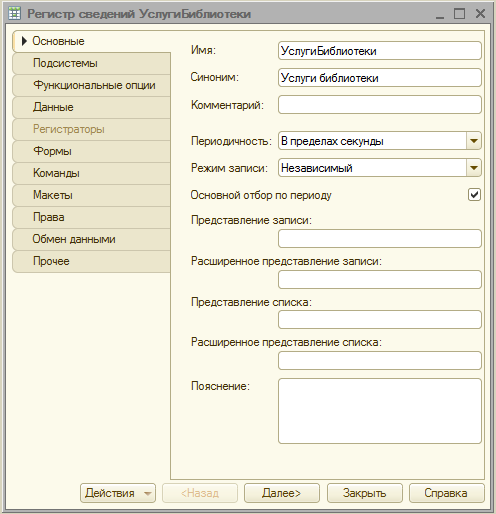
Рисунок 19 – Создание регистра сведений «Услуги библиотеки»
На закладке Данные задаются измерения, в разрезе которых хранится числовая информация, и ресурсы – виды числовой информации. Эта закладка изображена на рисунке 20.

Рисунок 20 – Закладка Данные регистра сведений «Услуги библиотеки»
|
|
|
На закладке Подсистемы регистр сведений включается в необходимые ранее созданные подсистемы.
В данной работе был создан 1 регистр сведений «Услуги библиотеки».
Создание модулей
Необходимо создать функцию, которая будет использовать информацию из регистра сведений. Для этого необходимо выбрать в дереве конфигурации вкладку Общие, а в ней выбрать элемент Общие модули. После вызова контекстного меню выбирается пункт Добавить. Далее в свойствах модуля прописывается имя, и выставляются флажки в ячейках Сервер и Вызов сервера. Свойства изображены на рисунке 21.

Рисунок 21 – Свойства модуля
Далее необходимо написать саму функцию. Она изображена на рисунке 22.

Рисунок 22 – Текст функции
Далее необходимо перейти на Форму документа «ВыдачаКниг». Затем дважды щелкнем на элементе ВыдачаКниг Название. Откроется палитра свойств, в которой необходимо найти событие При изменении, которое возникает после изменения значения поля. Далее необходимо внести в это событие следующий текст. Изображено на рисунке 23.

Рисунок 23 – Процедура для регистра сведений
Создание отчетов
В дереве конфигурации выбирается объект Отчеты. После вызова контекстного меню выбирается пункт Добавить. После этого появляется окно редактирования объекта конфигурации. В этом окне на закладке Основные отчету задается имя и добавляется схема компоновки данных. Изображено на рисунках 24 и 25.
|
|
|

Рисунок 24 – Создание отчета

Рисунок 25 – Схема компоновки данных
Для вывода необходимых данных создается запрос при помощи конструктора запроса. Изображено на рисунке 26.

Рисунок 26 – Конструктор запроса
На закладке Настройки схемы компоновки данных настраивается окончательный вид отчета, который будет доступен пользователю. Закладка изображена на рисунке 27.

Рисунок 27 – Закладка Настройки СКД
Таким образом, в работе было создано 2 отчета: «Книги библиотеки», «Диаграмма количества» и один отчет для рабочего стола. Он носит только оформительный характер. Если нужно создать диаграмму, то делаем все то же самое, что и в прошлом отчете с некоторыми изменениями на которых мы заострим внимание. После создания нашего отчета и создания запроса, ресурсов и параметров мы переходим в настройки и здесь вместо группировки мы создаем диаграмму. Добавляем диаграмму, в точках и сериях мы создаем новую группировку и указываем поле из выбранных. В нашем случае это клиенты, изображено на рисунке 28. Текст запроса представлен на рисунке 29.
|
|
|

Рисунок 28 – Точки

Рисунок 29 – Текст запроса
Фрагмент работы программы
Перейдем к рассмотрению нашей системы. При входе в систему мы видим окно выбора пользователя с возможностью аутентификации, что представлено на рисунке 30.

Рисунок 30 – Вход в систему
После входа пользователь видит рабочий стол, на который мы отправили отчет для оформления внешнего вида и 3 подсистемы. Изображено на рисунке 31.

Рисунок 31 – Режим 1С:Предприятие
Перейдём к заполнению справочников. Для примера возьмем справочник «Книги». Перейдём на подсистему «Книги» и в панели действий выберем Создать. Изображено на рисунке 32.

Рисунок 32 – Создание справочника
Аналогично создаем и остальные справочники «Читатели» и «Сотрудники».
Далее заполняем регистр сведений «Услуги библиотеки». Для этого переходим в подсистему «Библиотека» и в панели навигации выбираем Услуги библиотеки. В открывшемся окне создаем новый элемент. Результирующий список элементов изображен на рисунке 33.

Рисунок 33 – Элементы регистра сведений
Далее переходим к заполнению документа. В них мы заполняем поля, используя уже заполненные нами ранее справочники и регистр сведений. Для этого перейдем в подсистему «Библиотека» и в панели действий Создать выберем Выдача книг. Изображено на рисунке 34.

Рисунок 34 – Создание документа
Как мы можем заметить, регистры накопления заполняются автоматически при проведении документа. Изображено на рисунке 35.

Рисунок 35 – Регистр накопления
Далее переходим к рассмотрению отчетов. Перейдем на подсистему «Библиотека». В панели действий Отчеты выберем пункт Книги библиотеки и в появившемся окне нажмем Сформировать. Получившийся отчет изображен на рисунке 36.

Рисунок 36 – Отчет «Книги библиотеки»
Аналогично продемонстрируем работу отчета «Диаграмма количества». Диаграмма показывает процентное соотношение количества книг в библиотеке, рисунок 37.

Рисунок 37 – Отчет о процентном соотношении количества книг в библиотеке
Заключение
В данном курсовом проекте была разработана подсистема учета книг библиотеки. Такая подсистема позволяет автоматизировать процессы, связанные с хранением книг и выдачей их на руки читателям.
Внедрение подсистемы позволяет:
- повысить эффективность и снизить трудоемкость учета книг;
- упростить работу сотрудникам библиотеки.
В процессе выполнения курсового проекта были выполнены следующие задачи:
- разработка необходимых подсистем;
- разработка справочной системы;
- разработка регистров сведений для получения актуальных данных по необходимой дате;
- разработка регистров накопления для получения актуальных данных;
- разработка отчетов для более удобного использования системы.
Для представления формализованного описания логической структуры задачи использовался метод объектно-ориентированного проектирования с использованием языка UML.
В реальных условиях функционирования данная подсистема нуждается в дополнении и более детальном описании объектов, чтобы полностью соответствовать характеристикам предметной области.
Дата добавления: 2019-07-15; просмотров: 491; Мы поможем в написании вашей работы! |

Мы поможем в написании ваших работ!
